
时间:2020-12-26 14:57:24 来源:www.win10xitong.com 作者:win10
我们在使用win10系统的时候,不少用户都遇到了win10电脑如何找到安装,想必我们大家以后也可能会遇到win10电脑如何找到安装的情况,那我们该如何是好呢?我们在查阅很多资料后,确定这样的步骤可以解决:1.打开win10系统桌面的开始图标。2.接着我们要找到我们想要找的软件就这个问题很轻松的搞定了。如果各位网友还是一头雾水,那我们再来详细的学习一下win10电脑如何找到安装的详尽处理步骤。
推荐系统下载:win10
推荐下载:win10纯版32位下载
具体方法:
1.打开win10系统桌面的开始图标。
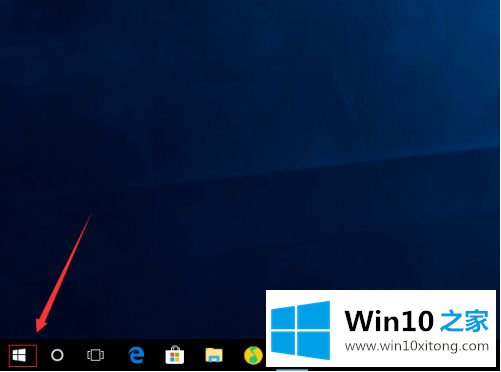
2.然后我们需要找到我们要找的软件。
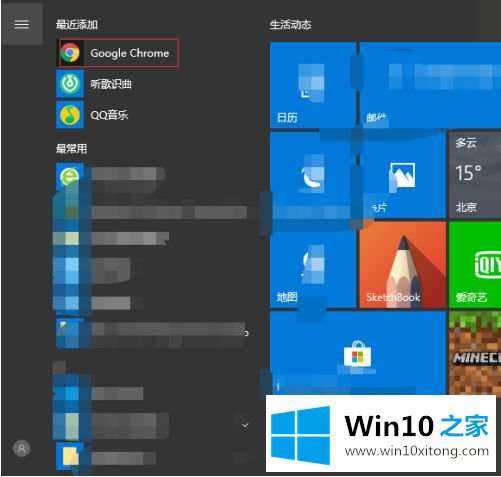
3.然后右击您找到的软件图标。
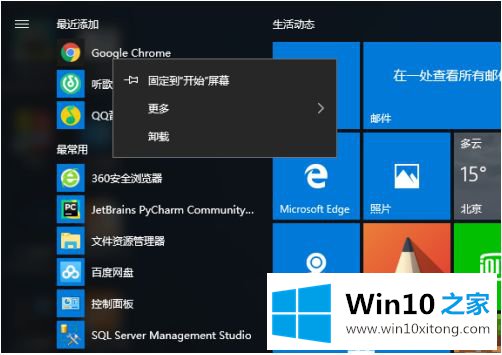
4.然后,在出现的窗口中右键单击“更多”下的“打开文件的位置”选项。
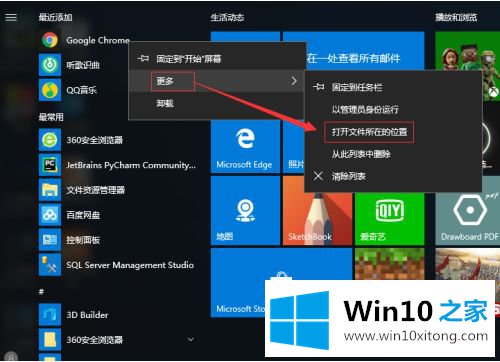
5.然后在弹出窗口中右键单击所需软件的图标。
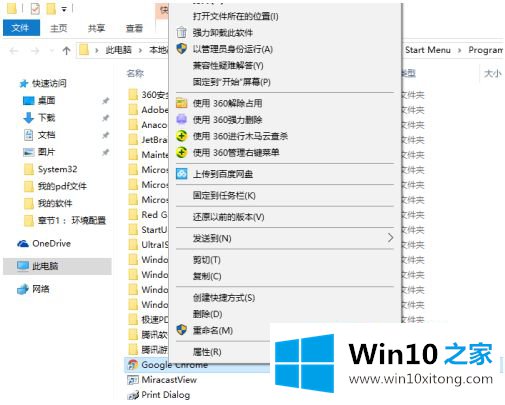
6.然后在右键界面中选择“属性”选项。
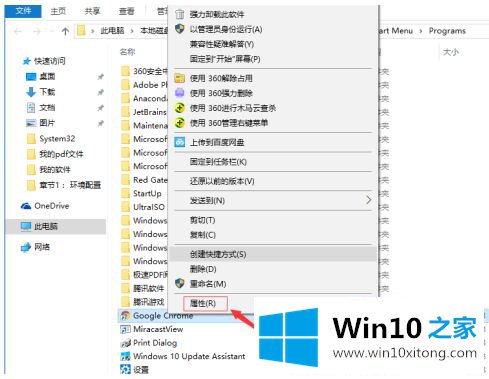
7.然后单击弹出窗口底部的“打开文件的位置”按钮。
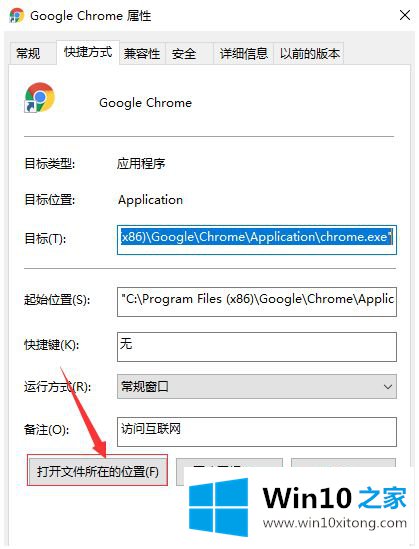
8.最后,我们可以看到我们想要安装软件的具体位置。
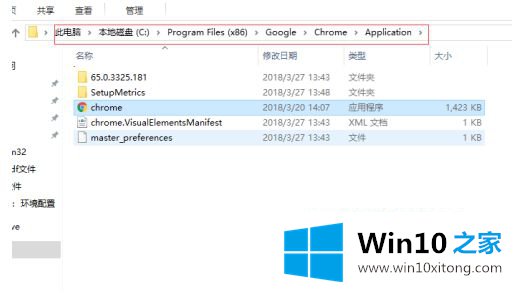
以上是关于如何快速找到win10安装的软件。如果不清楚,可以参考边肖的操作步骤,希望对大家有帮助。
最后,如果你遇到了win10电脑如何找到安装的问题,就可以试试上面的方法解决当然解决win10电脑如何找到安装的问题方法肯定是多种多样的,如果你有更好的办法,可以留言和小编一起来讨论。